共计 3346 个字符,预计需要花费 9 分钟才能阅读完成。
首先先不看理论,搭建起环境之后再看;搭建伪分布式是为了模拟环境,调试方便。
电脑是 Windows 10,用的虚拟机 VMware Workstation 12 Pro,跑的 Linux 系统是 CentOS6.5,安装的 Hadoop2.6.0,jdk1.8;
1. 准备工作
准备工作:把 JDK 和 Hadoop 安装包上传到 linux 系统(hadoop 用户的根目录)
系统环境:IP:192.168.80.99,
linux 用户:
root/123456,hadoop/123456
主机名:node
把防火墙关闭,root 执行:service iptables stop
2.jdk 安装
1.在 hadoop 用户的根目录,Jdk解压,(hadoop用户操作)tar -zxvf jdk-8u65-linux-x64.tar.gz 解压完成后,在 hadoop 用户的根目录有一个jdk1.8.0_65 目录
2. 配置环境变量,需要修改 /etc/profile 文件(root用户操作 ) 切到 root 用户,输入 su 命令 vi /etc/profile 进去编辑器后,输入 i,进入vi 编辑器的插入模式 在profile文件最后添加
JAVA_HOME=/home/hadoop/jdk1.8.0_65
export PATH=$PATH:$JAVA_HOME/bin
编辑完成后,按下 esc 退出插入模式 输入:,这时在左下角有一个冒号的标识
q 退出不保存
wq 保存退出
q! 强制退出
3.把修改的环境变量生效(hadoop 用户操作)
执行source /etc/profile
4. 执行 java -version 查看版本,如果成功证明 jdk 配置成功
3.Hadoop 安装
1. 在 hadoop 用户的根目录,解压 (hadoop 用户操作)
tar -zxvf hadoop-2.6.0.tar.gz
解压完成在 hadoop 用户的根目录下有一个hadoop-2.6.0 目录
2. 修改配置文件 hadoop-2.6.0/etc/hadoop/hadoop-env.sh(hadoop用户操作)
export JAVA_HOME=/home/hadoop/jdk1.8.0_65
3. 修改配置文件 hadoop-2.6.0/etc/hadoop/core-site.xml,添加(hadoop用户操作)
<property> <name>fs.defaultFS</name> <value>hdfs://node:9000</value> </property> |
4. 修改配置文件 hadoop-2.6.0/etc/hadoop/hdfs-site.xml,添加 (hadoop 用户操作)
<property> <name>dfs.replication</name> <value>1</value> </property> |
5. 修改修改配置文件 hadoop-2.6.0/etc/hadoop/mapred-site.xml (hadoop用户操作), 这个文件没有,需要复制一份
cp etc/hadoop/mapred-site.xml.template etc/hadoop/mapred-site.xml
添加
<property> <name>mapreduce.framework.name</name> <value>yarn</value> </property> |
6. 修改配置文件 hadoop-2.6.0/etc/hadoop/yarn-site.xml,添加(hadoop用户操作)
<property> <name>yarn.nodemanager.aux-services</name> <value>mapreduce_shuffle</value> </property> |
7. 修改主机名称(root用户操作),重启生效
vi /etc/sysconfig/network
修改 HOSTNAME的值为用户名
8. 修改 /etc/hosts 文件(root用户操作 ), 添加:ip 主机名称
192.168.44.199(用自己的 ip,下边讲如何获得)node
附:查看 ip 地址
编辑 –> 虚拟网络编辑器

net 模式,选 DHCP 设置,得到 ip 地址起始
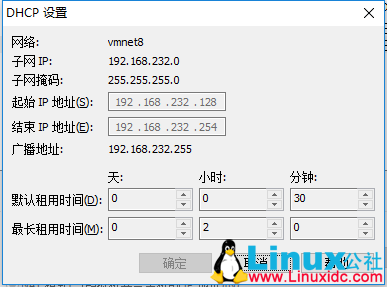
net 设置,得到网关
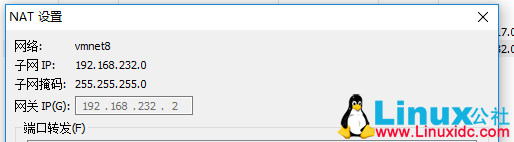
点右边小电脑,选择 VPN Connections–>Configue VPN
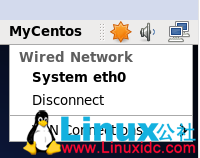
选中 eth0,点有右边 edit
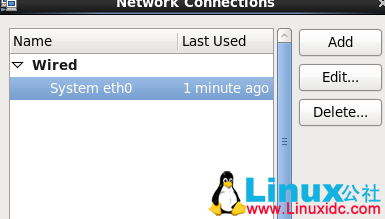
选择 IP Settings,根据自己的 ip 按图修改,Address 就是你的 ip 地址,在起始 ip 地址和结束 ip 地址之间选一个就行

9.格式化 HDFS,在hadoop 解压目录下,执行如下命令:(hadoop用户操作)
bin/hdfs namenode -format
注意:格式化只能操作一次,如果因为某种原因,集群不能用, 需要再次格式化,需要把上一次格式化的信息删除,在 /tmp 目录里执行 rm –rf *
10.启动集群,在 hadoop 解压目录下,执行如下命令:(hadoop用户操作,截图用机后来改过,主机为 gp)
启动集群:sbin/start-all.sh 需要输入四次当前用户的密码 ( 通过配置 ssh 互信解决,截图用机已经配置过 ssh 不用输密码)
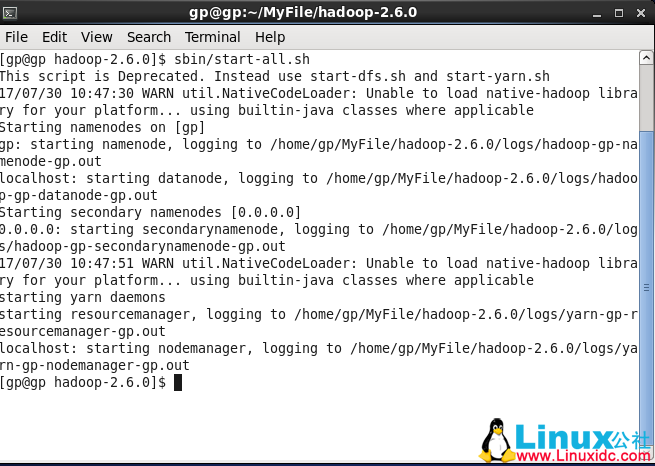
启动后,在命令行输入 jps 有以下输出
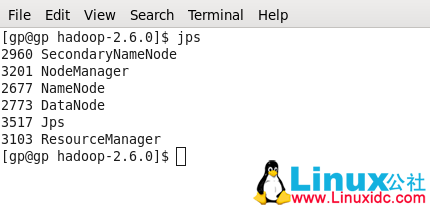
关闭集群:sbin/stop-all.sh 需要输入四次当前用户的密码 ( 通过配置 ssh 互信解决,我的同上)
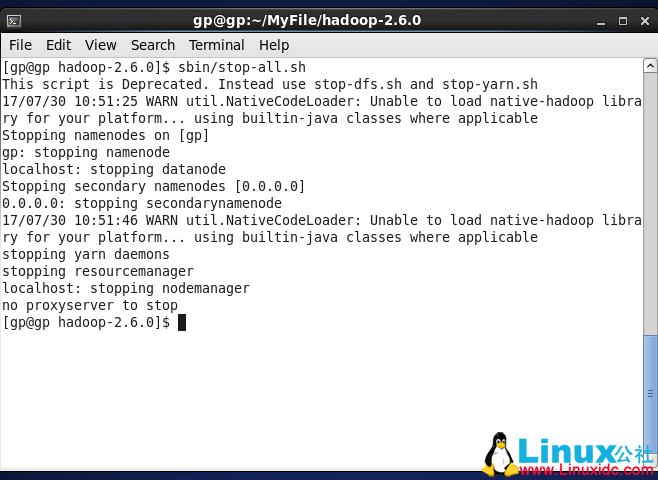
4.SSH 互信配置(hadoop 用户操作)
rsa 加密方法,公钥和私钥
1. 生成公钥和私钥
在命令行执行 ssh-keygen,然后回车,然后会提示输入内容,什么都不用写,一路回车
在 hadoop 用户根目录下,有一个.ssh 目录
id_rsa 私钥
id_rsa.pub 公钥
known_hosts 通过 SSH 链接到本主机,都会在这里有记录
2. 把公钥给信任的主机(本机)
在命令行输入 ssh-copy-id 主机名称
ssh-copy-id hadoop
复制的过程中需要输入信任主机的密码
3. 验证,在命令行输入:ssh 信任主机名称
ssh hadoop
如果没有提示输入密码,则配置成功

至此,大功告成。
Hadoop2.3-HA 高可用集群环境搭建 http://www.linuxidc.com/Linux/2017-03/142155.htm
Hadoop 项目之基于 CentOS7 的 Cloudera 5.10.1(CDH)的安装部署 http://www.linuxidc.com/Linux/2017-04/143095.htm
Hadoop2.7.2 集群搭建详解(高可用)http://www.linuxidc.com/Linux/2017-03/142052.htm
使用 Ambari 来部署 Hadoop 集群(搭建内网 HDP 源)http://www.linuxidc.com/Linux/2017-03/142136.htm
Ubuntu 14.04 下 Hadoop 集群安装 http://www.linuxidc.com/Linux/2017-02/140783.htm
Ubuntu 16.04 上构建分布式 Hadoop-2.7.3 集群 http://www.linuxidc.com/Linux/2017-07/145503.htm
CentOS 7 下 Hadoop 2.6.4 分布式集群环境搭建 http://www.linuxidc.com/Linux/2017-06/144932.htm
Hadoop2.7.3+Spark2.1.0 完全分布式集群搭建过程 http://www.linuxidc.com/Linux/2017-06/144926.htm
更多 Hadoop 相关信息见Hadoop 专题页面 http://www.linuxidc.com/topicnews.aspx?tid=13
本文永久更新链接地址:http://www.linuxidc.com/Linux/2017-07/146000.htm















